
यह सॉफ़्टवेयर सामान्य कंप्यूटर त्रुटियों की मरम्मत करेगा, आपको फ़ाइल हानि, मैलवेयर, हार्डवेयर विफलता से बचाएगा और अधिकतम प्रदर्शन के लिए आपके पीसी को अनुकूलित करेगा। पीसी की समस्याओं को ठीक करें और 3 आसान चरणों में अभी वायरस निकालें:
- रेस्टोरो पीसी रिपेयर टूल डाउनलोड करें जो पेटेंट प्रौद्योगिकी के साथ आता है (पेटेंट उपलब्ध यहां).
- क्लिक स्कैन शुरू करें Windows समस्याएँ ढूँढने के लिए जो PC समस्याएँ उत्पन्न कर सकते हैं
- क्लिक सभी की मरम्मत आपके कंप्यूटर की सुरक्षा और प्रदर्शन को प्रभावित करने वाली समस्याओं को ठीक करने के लिए
- रेस्टोरो द्वारा डाउनलोड किया गया है 0 इस महीने पाठकों।
MYOB AE से एक रिपोर्ट मुद्रित करने का प्रयास करते समय, आप त्रुटि का सामना कर सकते हैं डाउनलोड करने में असमर्थ। फ़ाइल को कैश में नहीं लिखा जा सका.
यह क्लाइंट अकाउंटिंग - एसेट अवधि के भीतर शेड्यूल जेनरेट करने का प्रयास करते समय या डाउनलोड करने का प्रयास करते समय भी होता है पीडीएफ इंटरनेट एक्सप्लोरर का उपयोग कर फ़ाइल।
आप नहीं कर सकतेकेवल
बैठिये तोयहांतथाकरकुछ नहीजी।आपहैसेवा मेरे कार्रवाई करें और हल करें फ़ाइलों को डाउनलोड करने की असंभवता। जिसके बारे में बोलते हुए, सुनिश्चित करें कि हम इसकी तह तक जाने में आपकी मदद करने की पूरी कोशिश करेंगे।मैं कैश त्रुटि के लिए नहीं लिखी गई डाउनलोड फ़ाइल को कैसे ठीक कर सकता हूं?
1. अनचेक करें एन्क्रिप्टेड पृष्ठों को डिस्क पर न सहेजें
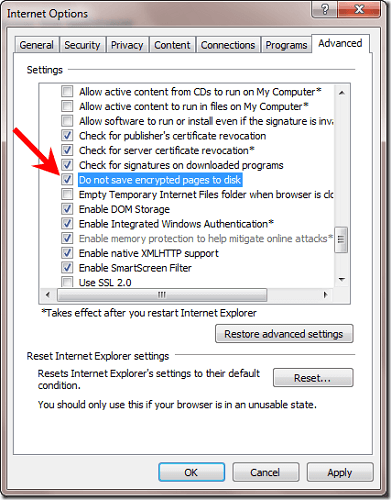
- प्रक्षेपण इंटरनेट एक्स्प्लोरर प्रभावित कंप्यूटर पर।
- चुनते हैं उपकरण से मेनू पट्टी.
- चुनते हैं इंटरनेट विकल्प से ड्रॉप डाउन मेनू.
- फिर, क्लिक करें उन्नत टैब.
- नीचे स्क्रॉल करें सुरक्षा विकल्प.
- के अंतर्गत सुरक्षा पता लगाएं कि यह कहां कहता है एन्क्रिप्टेड पृष्ठों को डिस्क पर न सहेजें और विकल्प को अनचेक करें।
- क्लिक लागू, के बाद ठीक है.
- इन नवीनतम परिवर्तनों को प्रभावी करने के लिए पीसी को पुनरारंभ करें।
इंटरनेट एक्सप्लोरर में कुछ बेहतरीन सुरक्षा विशेषताएं हैं। यह उनमें से एक है। उपरोक्त चरणों का संदर्भ लें, भले ही इस बॉक्स को चेक रखने की अनुशंसा की गई हो।
इंटरनेट एक्सप्लोरर सुरक्षित जानकारी वाले एन्क्रिप्टेड पृष्ठों को कैश में सहेजना शुरू कर देगा। इसमें पासवर्ड और क्रेडिट कार्ड नंबर शामिल हैं, जो थोड़ा असुरक्षित लग सकता है।
हालाँकि, यह सोचने के लिए एक समझौता की तरह लगता है कि यह समस्या से छुटकारा पाने में कब मदद करता है।
2. इंटरनेट एक्सप्लोरर को बिना ऐड-ऑन मोड में प्रारंभ करें
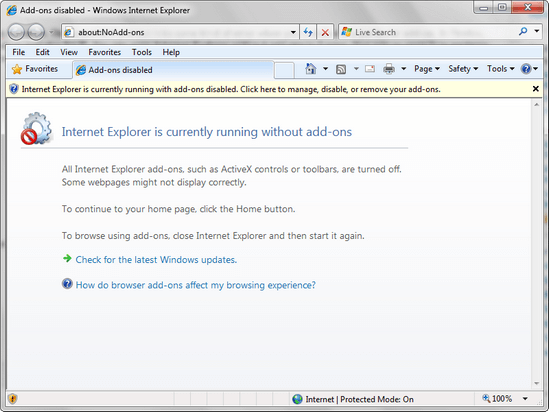
- क्लिक शुरू और टाइप करें इंटरनेट एक्स्प्लोरर में खोज बॉक्स प्रारंभ करें.
- क्लिक इंटरनेट एक्सप्लोरर (कोई ऐड-ऑन नहीं).
- आप भी खोल सकते हैं रन बॉक्स से मेन्यू, फिर निम्न कमांड-लाइन तर्क टाइप करें और हिट करें दर्ज: iexplore.exe –extoff.
- Internet Explorer बिना ऐड-ऑन, टूलबार या प्लग-इन के खुलेगा।
- यह सत्यापित करने के लिए Internet Explorer का परीक्षण करें कि यह ठीक से काम करता है और आप फ़ाइलें डाउनलोड कर सकते हैं।
- यदि आपको आवश्यकता हो, तो प्रवेश करें इंटरनेट विकल्प > ऐड-ऑन प्रबंधित करें और प्रत्येक ऐड-ऑन को यह पहचानने के लिए सक्षम या अक्षम करें कि कौन समस्या पैदा कर रहा है।
यह प्रक्रिया इंटरनेट एक्सप्लोरर को बिना किसी ऐड-ऑन के अस्थायी रूप से चलने देती है। इसलिए, यह तब उपयोगी होता है जब आप असंगत ब्राउज़र ऐड-ऑन या एक्सटेंशन का निवारण करना चाहते हैं और अपनी डाउनलोड फ़ाइल त्रुटि को जड़ से खत्म करना चाहते हैं।
3. सर्वर सेटिंग्स को दोबारा जांचें
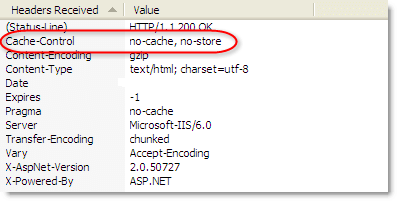
यह समस्या किसी एक या दोनों स्थितियों के सत्य होने पर भी हो सकती है:
- सर्वर भेजता है कैश-कंट्रोल: कोई स्टोर नहीं शीर्षलेख।
- सर्वर भेजता है कैश-कंट्रोल: कोई कैश नहीं शीर्षलेख।
मामले के मूल को जानने के बाद, यह भी सुनिश्चित करें कि सर्वर नहीं भेजता है कैश-कंट्रोल: कोई स्टोर नहीं या कैश-कंट्रोल: कोई कैश नहीं शीर्षलेख। यह उपयोगी हो सकता है यदि सर्वर वर्तमान में सामग्री की कैशिंग की अनुमति नहीं दे रहा है।
यदि आप अभी भी समस्या से निपट रहे हैं और आप a. का उपयोग करते हैं प्रॉक्सी सर्वर, यह सुनिश्चित करना कि आपने अपने प्रॉक्सी सर्वर को MYOB AE/AO के साथ काम करने के लिए कॉन्फ़िगर किया है, भी मदद कर सकता है।
यदि आपको इस त्रुटि को हल करने के लिए किसी और सहायता की आवश्यकता है, तो अपनी क्वेरी नीचे टिप्पणी क्षेत्र में पोस्ट करें। हम निश्चित रूप से इसकी जांच करेंगे।
संबंधित कहानियों की जाँच करने के लिए:
- विंडोज 10 में इंटरनेट से फाइल डाउनलोड नहीं कर सकते [फिक्स]
- ड्रॉपबॉक्स में आपकी फ़ाइल डाउनलोड करने में त्रुटि हुई [FIX]
- मैं अपने पीसी पर OneDrive फ़ाइलें डाउनलोड नहीं कर सकता
 अभी भी समस्याएं आ रही हैं?उन्हें इस टूल से ठीक करें:
अभी भी समस्याएं आ रही हैं?उन्हें इस टूल से ठीक करें:
- इस पीसी मरम्मत उपकरण को डाउनलोड करें TrustPilot.com पर बढ़िया रेटिंग दी गई है (इस पृष्ठ पर डाउनलोड शुरू होता है)।
- क्लिक स्कैन शुरू करें Windows समस्याएँ ढूँढने के लिए जो PC समस्याएँ उत्पन्न कर सकते हैं
- क्लिक सभी की मरम्मत पेटेंट प्रौद्योगिकियों के साथ मुद्दों को ठीक करने के लिए (हमारे पाठकों के लिए विशेष छूट)।
रेस्टोरो द्वारा डाउनलोड किया गया है 0 इस महीने पाठकों।
